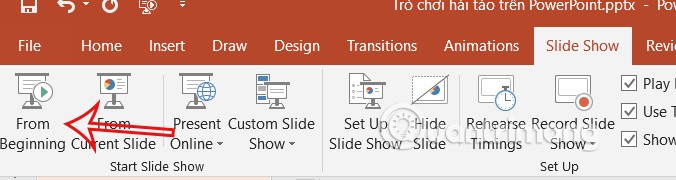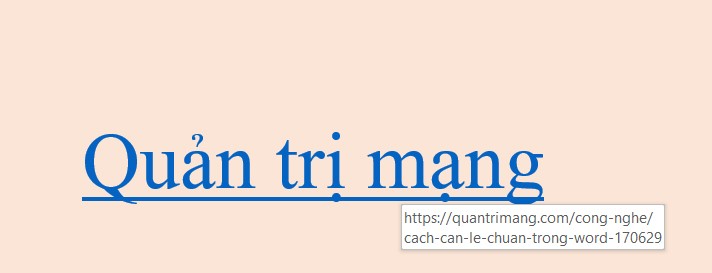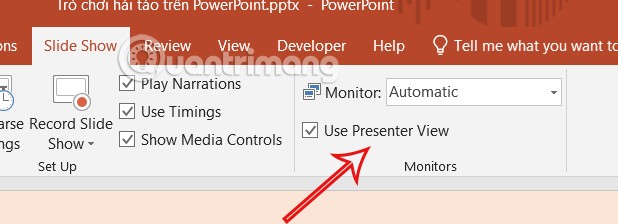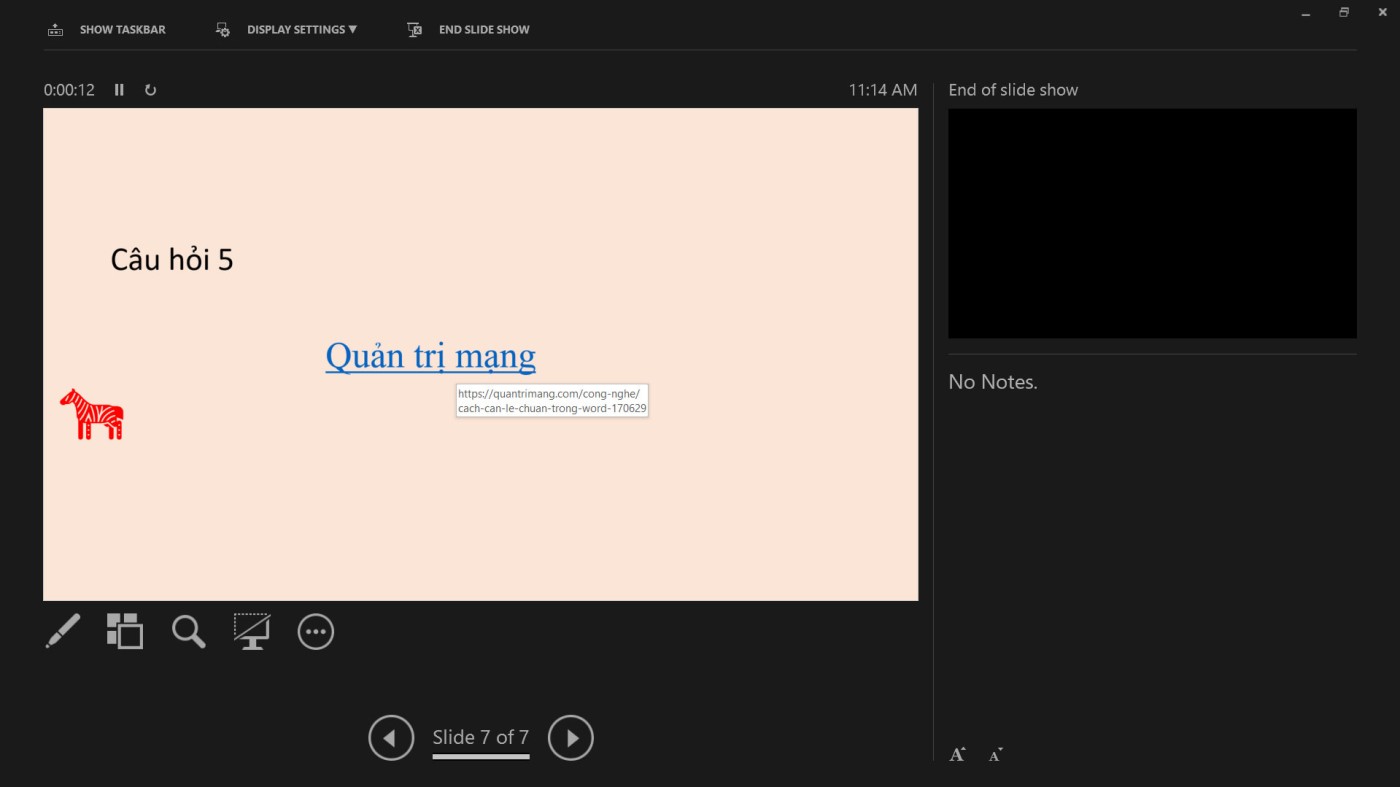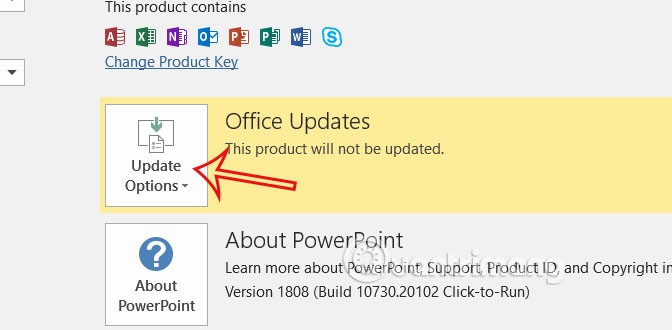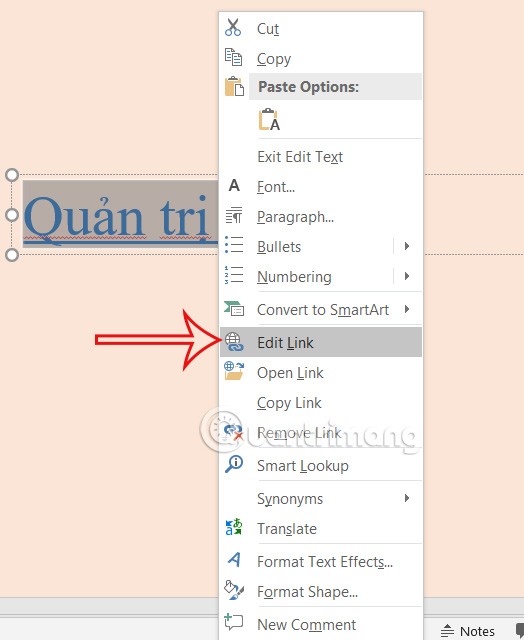Met koppelingen in PowerPoint kunt u naar bepaalde inhoud binnen dezelfde dia gaan of overschakelen naar een andere dia met inhoud, zodat u continuïteit creëert bij het volgen. Bij het werken met PowerPoint-dia's kunnen koppelingen om verschillende redenen verbroken worden. Hier zijn enkele manieren om kapotte koppelingen in PowerPoint te herstellen.
1. Kies de juiste diaweergave
U moet overschakelen naar de diavoorstellingsmodus of presentatorweergave om de koppeling te zien en te testen.
Met diavoorstellingsmodus:
Klik op Diavoorstelling en klik vervolgens op Vanaf begin, zoals hieronder weergegeven.
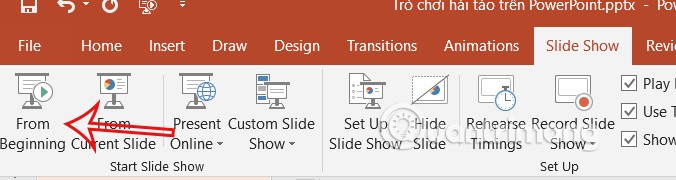
Vervolgens klikt u op de link om te controleren of de link werkt.
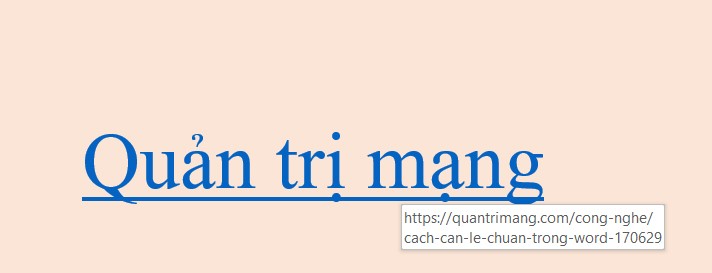
In de presentatorweergave:
Klik op Diavoorstelling en vervolgens op Presentatorweergave gebruiken om dit te controleren.
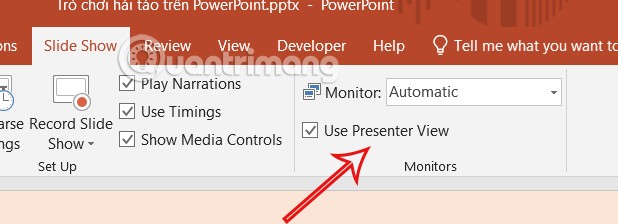
Blijf op Alt + F5 drukken om de Presentatorweergave te openen en controleer of de link nog werkt.
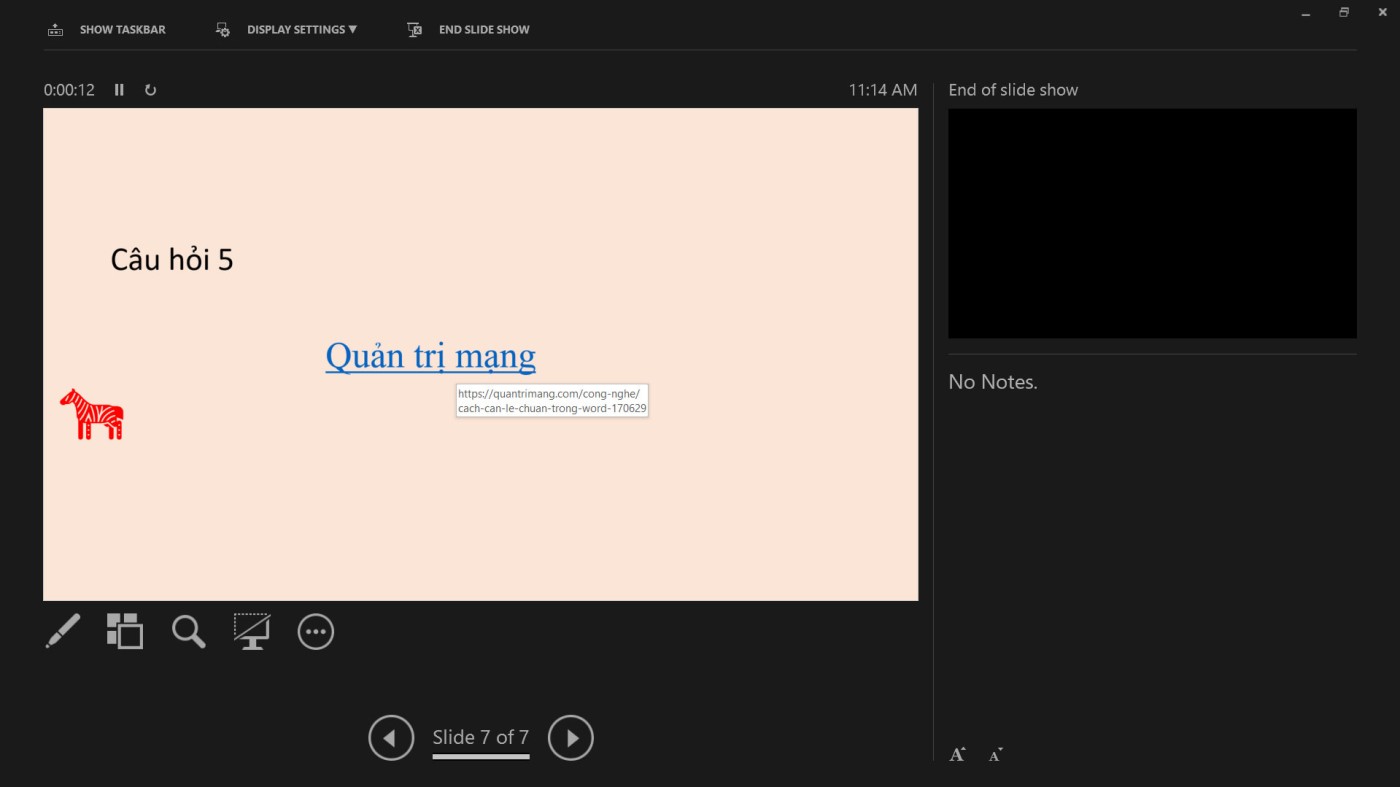
PowerPoint bijwerken
Er kan sprake zijn van een compatibiliteitsfout waardoor de koppeling in de dia niet werkt. U klikt op Account en selecteert Nu bijwerken om PowerPoint bij te werken.
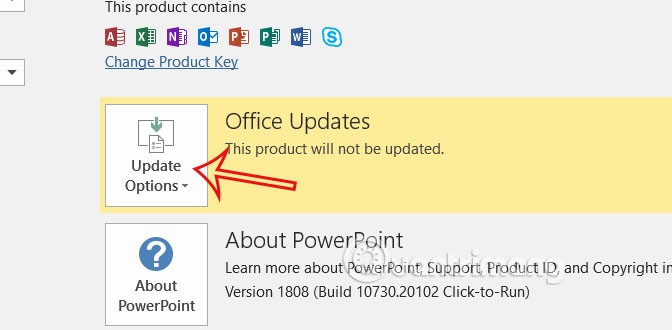
Links controleren in PowerPoint
Misschien hebt u het verkeerd ingevoegd. Er zat een fout in de oorspronkelijke link, waardoor de inhoud van de PowerPoint-dia niet wordt weergegeven. Controleer de link dus nog eens. Klik met de rechtermuisknop op de link en selecteer Link bewerken.
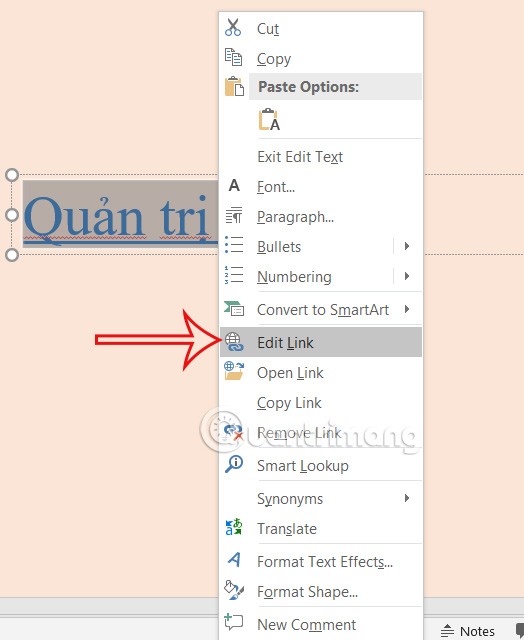
Controleer het bestand in de link opnieuw
U kunt niet alleen een website in een link invoegen, maar ook een bestand in de link invoegen. Als de link verbroken is, moet u opnieuw controleren of het ingevoegde bestand verbroken is of nog bruikbaar is.